Como um formato de "recipiente" ou "invólucro" que suporta vários fluxos diferentes de "essência" codificada, MXF é um formato de arquivo para troca de material programático entre servidores, tape streamers e para arquivos digitais, utilizado principalmente na cadeia de produção, edição, distribuição e armazenamento de mídia. O MXF está em processo de evolução do padrão para a implantação. A amplitude do padrão pode levar a problemas de interoperabilidade, pois os fornecedores implementam diferentes partes do padrão.
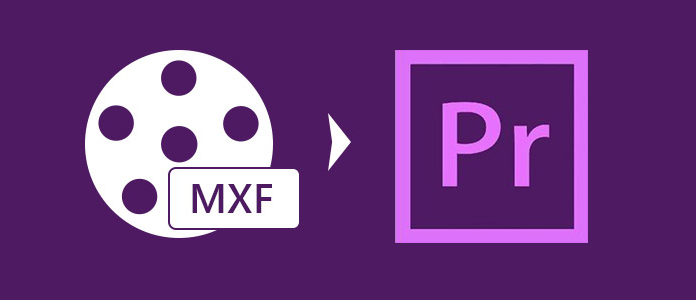
Como Panasonic DVCPRO P2 MXF, XDCAM MXF da Sony e Canon XF MXF, todos eles têm seu próprio sabor e são suportados por vários aplicativos de software de edição de vídeo diferentes. Para lidar com a limitação de suporte ao formato de arquivo MXF para vários aplicativos de software de edição de vídeo, precisamos usar o software de transcodificação profissional para converter o formato MXF em formatos compatíveis com software de edição de vídeo, como MPEG-2, MP4, WMV, AVI, MOV e MPG. Embora a Adobe afirme que seu Premiere Pro suporta o formato MXF, o arquivo Panasonic AG-HPX250 P2 HD MXF não é bem compatível com o Adobe Premiere Pro. Devemos converter o arquivo MXF para Adobe Premiere Pro MPEG-2 para melhor edição.
Aiseesoft MXF Converter é o software de transcodificação MXF profissional e versátil, que também inclui a poderosa função de edição de vídeo. Então, como converter MXF para Adobe Premiere Pro MPEG-2, este guia informa o processo operacional detalhado com o Aiseesoft MXF para Adobe Premiere Pro Converter.
Passo 1 Inicie o Video Converter Ultimate
Baixe Aiseesoft MXF para Adobe Premiere Pro Converter e instale-o. Clique duas vezes no ícone de inicialização rápida para iniciar o programa.

Passo 2 Adicione o arquivo MXF ao programa
Clique no botão "Adicionar arquivo" para adicionar seu arquivo MXF ao programa e visualize o efeito do arquivo de origem na janela de visualização à direita da interface principal. Claro, você pode tirar um instantâneo de sua imagem favorita na janela de visualização para capturar a beleza.

Passo 3 Escolha o MPEG-2 como formato de saída
Na parte inferior da interface principal, clique no botão suspenso "Perfil" para selecionar "Adobe Premiere Pro MPEG-2" como formato de saída.

Passo 4 Definir as configurações de saída
Para obter melhor qualidade de vídeo e áudio, você pode definir as configurações de saída na janela "Configurações". Existem vários perfis para você definir, como codificador de vídeo, taxa de quadros, taxa de bits de vídeo, resolução e codificador de áudio, taxa de amostragem, canais, taxa de bits de áudio.

Passo 5 Edite seu arquivo MXF com 3D, corte, marca d'água e função de efeito
Abra a janela Editar clicando no botão "Editar", você pode cortar o quadro de gravações para remover as bordas indesejadas, adicionar marca d'água de texto/imagem e ajustar o efeito de vídeo para obter o efeito visual perfeito. Além disso, você pode recortar os segmentos de vídeo na janela "Clip".
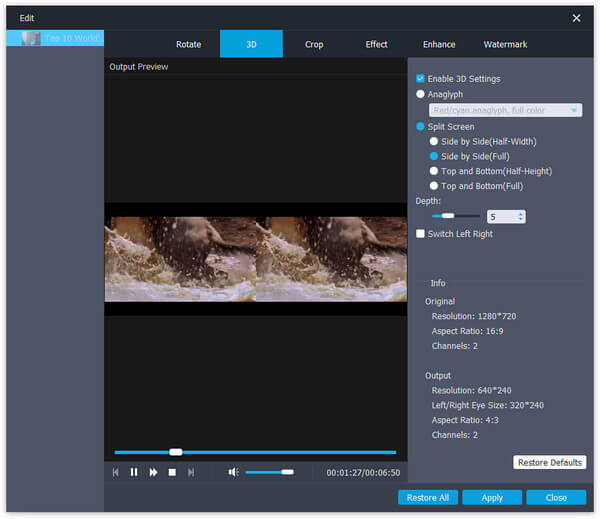
Passo 6 Comece a converter o arquivo MXF para Adobe Premiere Pro MPEG-2
Após a conclusão de todo o processo, você pode clicar no botão "Converter" e começar a converter o arquivo MXF para Adobe Premiere Pro MPEG-2. Além do Adobe Premiere Pro MPEG-2, você também pode converter MXF para MOV, AV, ASF e outros formatos de saída de vídeo/áudio necessários.